WPS Word文档修改批注删除线颜色的方法
时间:2024-01-23 10:53:34作者:极光下载站人气:228
有些老师在接收了同学们的word文档之后,就会对学生们编写的内容进行修改批注,而在添加批注的时候,会对其中某些不正确的文字内容进行删除修改,而添加了批注的内容,在删除的时候,就会出现一条删除线,通过该删除线可以明确的查看到自己删除的内容是什么,而有部分小伙伴不喜欢删除线的颜色,想要将批注删除线的颜色进行自定义更改,那么直接进入到修订选项设置窗口中修改即可,下方是关于如何使用wps Word文档修改批注删除线颜色的具体操作方法,如果你需要的情况下可以看看方法教程,希望对大家有所帮助。
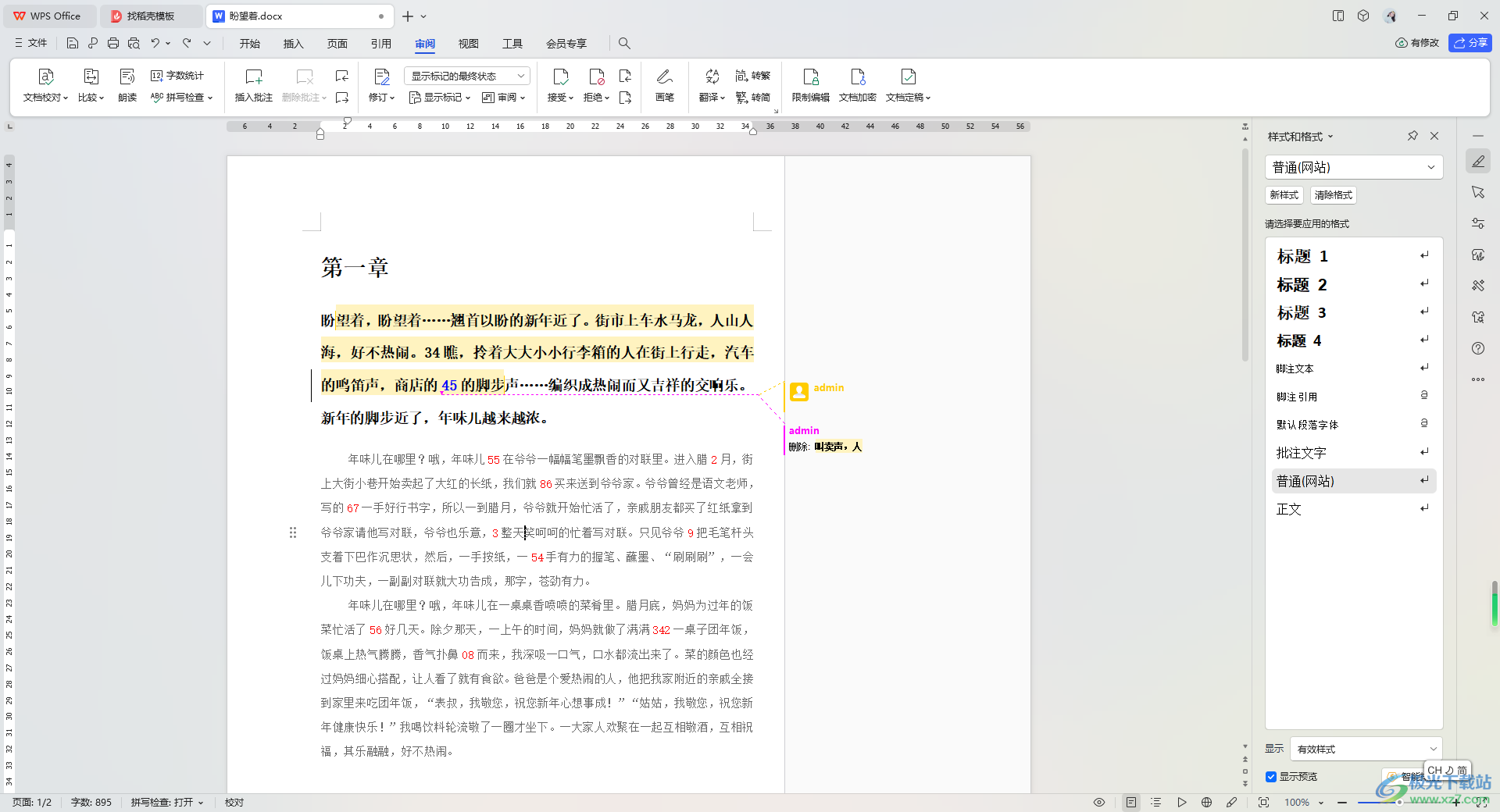
方法步骤
1.当你通过修订功能,进行批注内容的删除之后,就会有一条蓝色的虚线显示出来,如图所示。
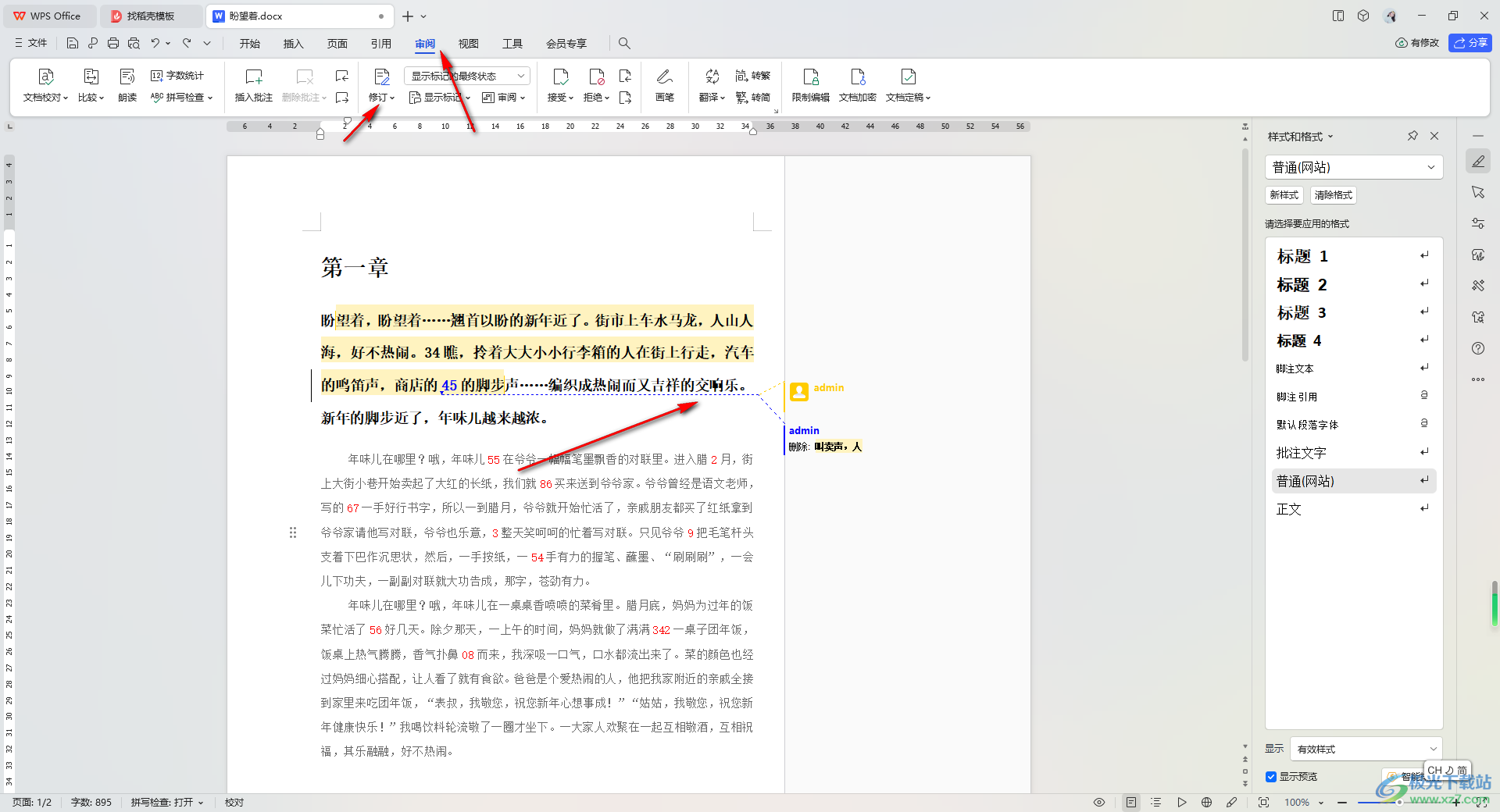
2.如果你想要更改批注删除线的颜色,那么就点击打开【修订】的下拉按钮,在子选项中将【修订选项】点击一下进入。
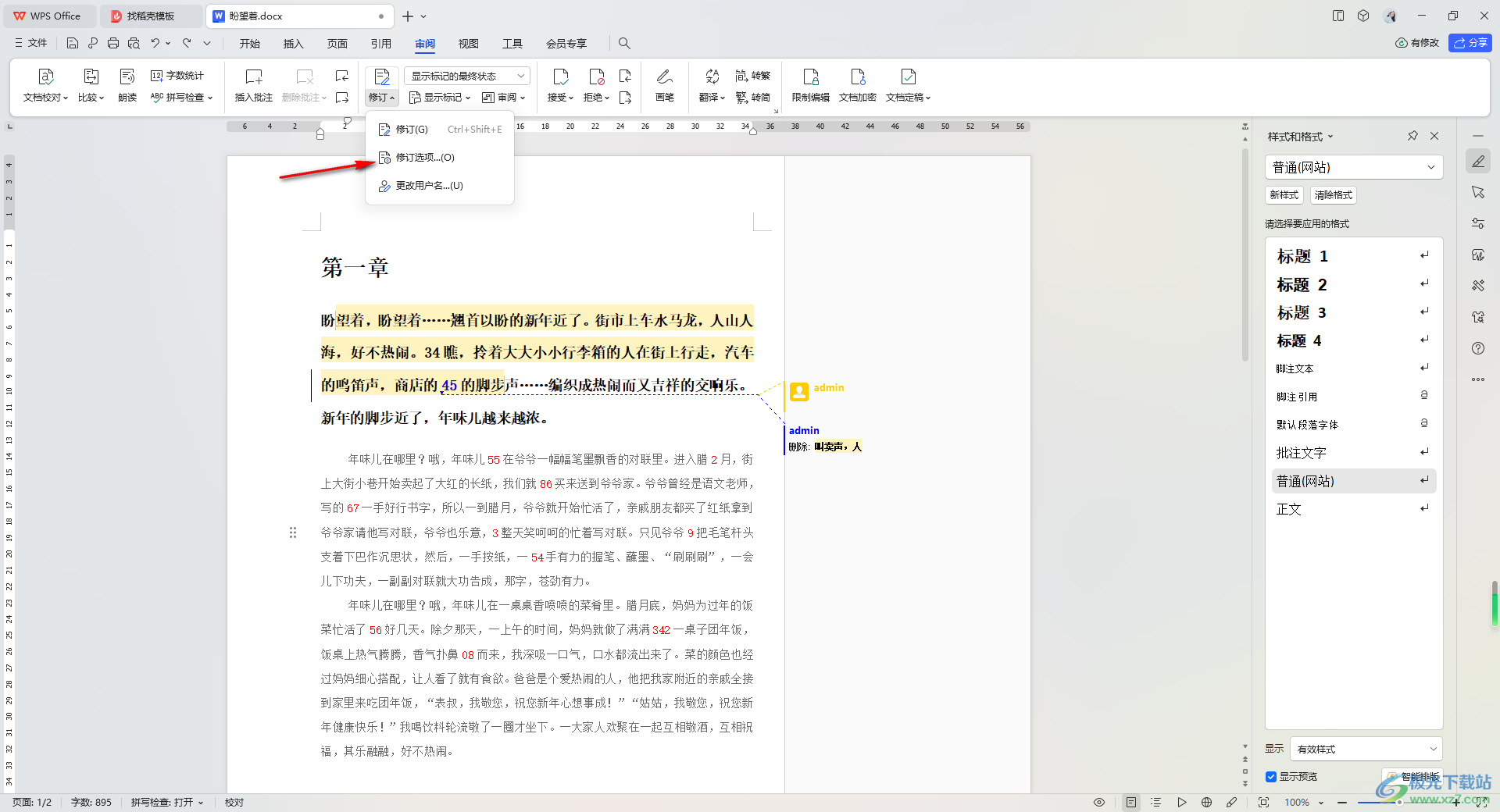
3.当我们进入到页面中之后,将【删除线】后面的颜色框点击打开,就可以选择自己喜欢的颜色了,选中之后点击确定按钮。
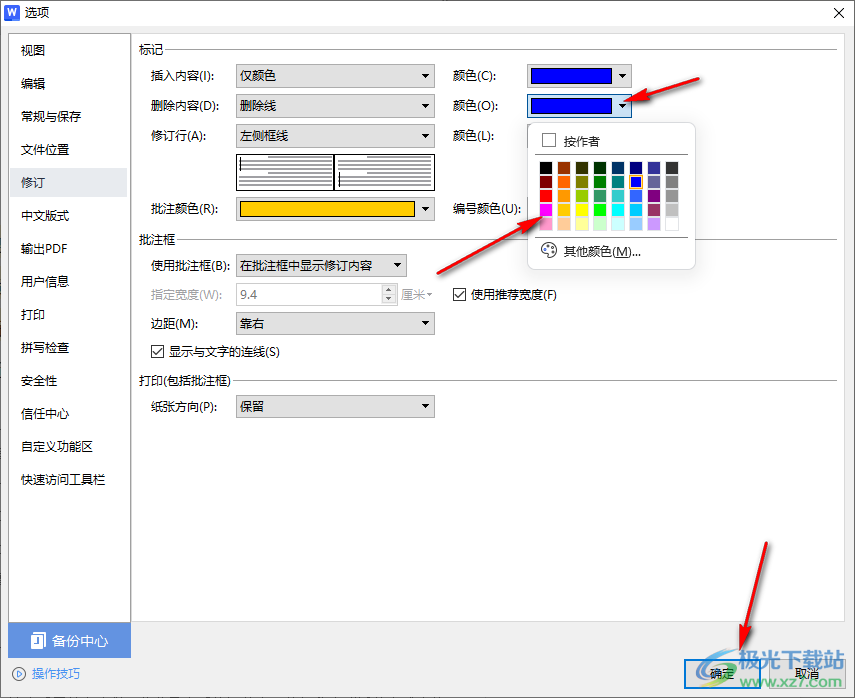
4.返回到文档编辑页面中,即可查看到刚刚的蓝色删除线已经变成自己设置的紫色删除线了,如图所示。
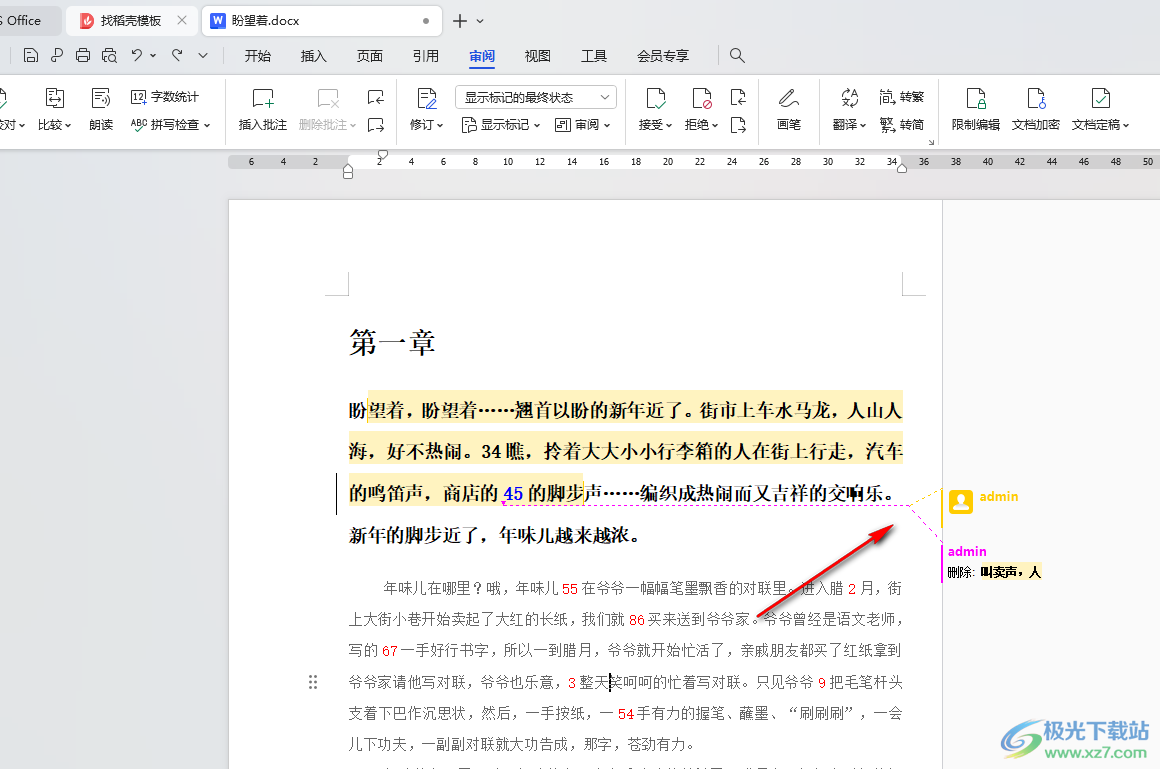
5.此外,我们还可以在修订的页面中进行插入线的颜色设置以及批注的颜色设置,如图所示。
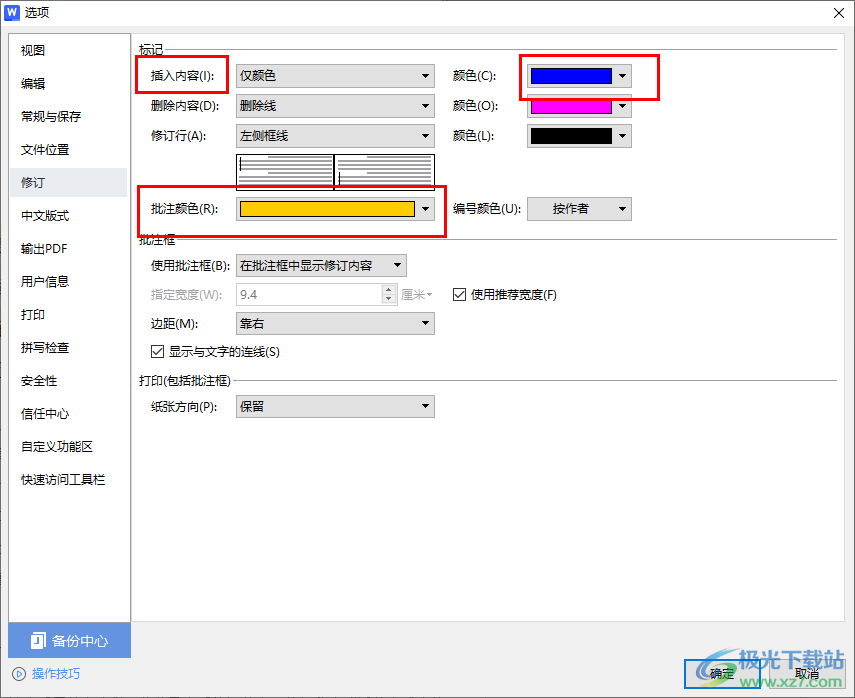
以上就是关于如何使用WPS Word文档修改批注删除线颜色的具体操作方法,如果我们在进行批注的添加时,对一些内容进行删除操作,当你想要将删除线的颜色进行修改的话,那么进入到页面修订选项的窗口中进行设置即可,感兴趣的话可以试试。

大小:240.07 MB版本:v12.1.0.18608环境:WinAll, WinXP, Win7, Win10
- 进入下载
相关推荐
相关下载
热门阅览
- 1百度网盘分享密码暴力破解方法,怎么破解百度网盘加密链接
- 2keyshot6破解安装步骤-keyshot6破解安装教程
- 3apktool手机版使用教程-apktool使用方法
- 4mac版steam怎么设置中文 steam mac版设置中文教程
- 5抖音推荐怎么设置页面?抖音推荐界面重新设置教程
- 6电脑怎么开启VT 如何开启VT的详细教程!
- 7掌上英雄联盟怎么注销账号?掌上英雄联盟怎么退出登录
- 8rar文件怎么打开?如何打开rar格式文件
- 9掌上wegame怎么查别人战绩?掌上wegame怎么看别人英雄联盟战绩
- 10qq邮箱格式怎么写?qq邮箱格式是什么样的以及注册英文邮箱的方法
- 11怎么安装会声会影x7?会声会影x7安装教程
- 12Word文档中轻松实现两行对齐?word文档两行文字怎么对齐?
网友评论